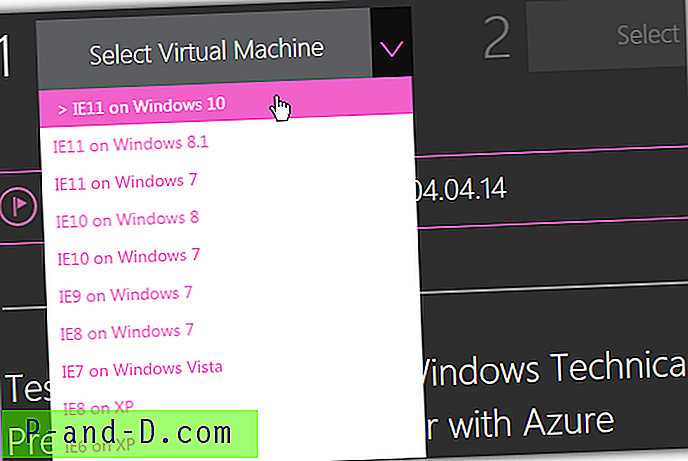BitTorrent har eksistert i så mange år, og den brukes fremdeles mye i dag. Du kan finne mange ting, inkludert de nyeste filmene og TV-seriene du kan laste ned på en populær Torrent-sporingsnett som "The Pirate Bay", som myndighetene ikke ser ut til å stenge permanent. Nedlasting av filer ved hjelp av BitTorrent gjøres vanligvis med klientprogramvare som uTorrent, Vuze, qBitTorrent eller Tixati.
Hver torrentklient har sine egne distinkte fordeler, og en veldig nyttig funksjon som ikke ofte blir funnet, er muligheten til å "streame" som er å starte avspillingen uten å vente på at hele filen skal lastes ned. Akkurat som å se online videoer på YouTube, begynner du å se med en gang, og det sparer deg for mye tid.
Hvis du vil streame en video- eller filmfil fra en torrent uten å vente på at den skal lastes ned først, har vi her 10 alternativer som lar deg gjøre det gratis. 1. WebTorrent Desktop
WebTorrent har raskt blitt en av de beste måtene å streame torrenter og spesielt videoer på nettet. Fordi den bruker WebRTC for å utveksle data, kobler du til andre WebTorrent-aktiverte torrenttjenester eller klienter og ikke standard Bittorrent. WebTorrent skal fortsatt gi god videostreaming.
WebTorrent Desktop er en åpen kildekode-torrentklient og er dedikert til streaming av video og lyd. En stor fordel med dette programmet er at det aksepterer tilkoblinger fra både WebTorrent og BitTorrent, noe som betyr at du bør kunne streame med best mulig hastighet. WebTorrent Desktop er tilgjengelig for Windows, Mac og Linux.

Etter å ha startet WebTorrent Desktop, trenger du bare å slippe en torrentfil på vinduet, trykke på Ctrl + V eller gå til Rediger> “Lim inn Torrentadresse” for å legge til en magnetkobling. Noen gratis videoer er allerede i hovedvinduet for deg å teste. Trykk på Spill-knappen for å åpne videovinduet og vent til videoen starter. En rød søyle nederst viser bufferstatusen. Hvis torrenten har flere videofiler, kan du klikke på den og velge å spille av en bestemt video.
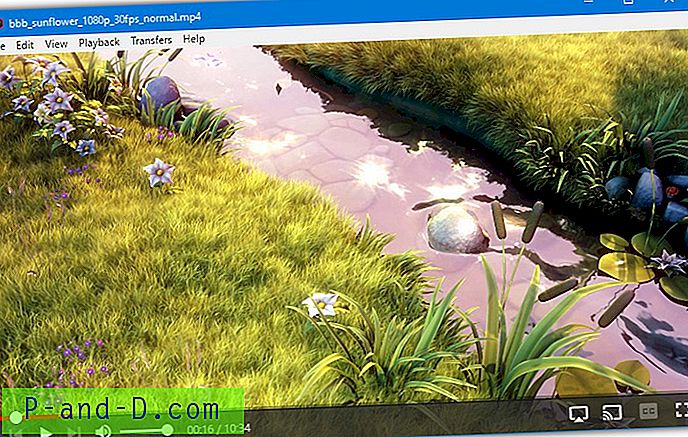
WebTorrent Desktop vil ikke spille direkte av alt innhold (for eksempel H265), og hvis det prøver å streame en video som ikke støttes, vil du få muligheten til å bruke en ekstern spiller. VLC er standardalternativet, men noe annet kan velges i innstillinger. Populære spillere som MPC-HC / BE og Daum PotPlayer vil også fungere. Streaming til AirPlay, Chromecast og DLNA støttes også.
Last ned WebTorrent Desktop | WebTorrent Desktop Portable
2. brus spiller
Soda Player er en torrent-streaming-spiller som hevder å kunne håndtere alle videoformater, inkludert slike som H265 og DTS. Teoretisk sett bør du ikke finne en video den ikke kan spille av. Den har også en innebygd proxy for å hjelpe til med personvern og ISP-torrent-throttling. Denne funksjonen er i skrivende stund gratis, men planlegges å være et betalt alternativ fremover.
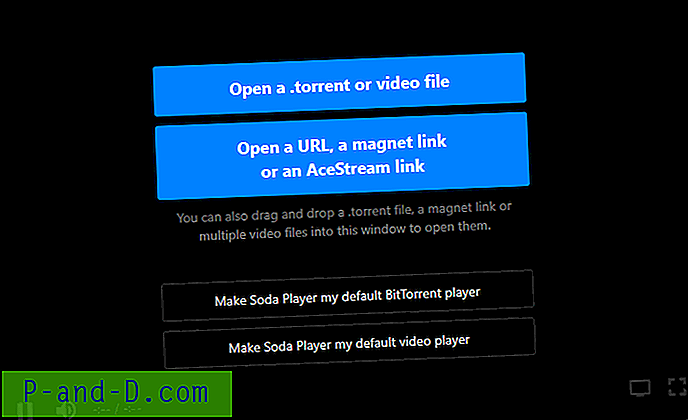
Ved lansering vil Soda Player godta å slippe en torrentfil eller magnetkobling på vinduet, bla etter en torrentfil manuelt eller lime inn en magnet / torrent-URL. Hvis det er en lenke i utklippstavlen, blir den automatisk lagt til. Videoen starter når nok av den er lastet ned, en markør på fremdriftslinjen for spill viser hvor mye som er blitt buffret.

I tillegg til å spille av undertekster som allerede er inkludert i torrent- eller videofilen, kan Soda Player automatisk laste ned ekstra undertekster fra Opensubtitles.org. Det er støtte for flere lydstrømmer, så vel som muligheten til å caste videoen til Chromecast eller Apple TV.
Last ned Soda Player
En alternativ spiller vi prøvde var Powder Player. Det fungerer og ser bra ut, men det så ut til å stoppe og buffere de samme torrentene langt mer enn Soda Player gjorde. Det er innstillinger for å kontrollere ting som bufferlengde, men det hjalp ikke. Det kan fungere bedre for deg og er verdt å huske på som streaming-spiller.
3. Instant.io / Magnet Player
Disse to nettstedene er gruppert sammen fordi de begge streamer video online fra en webside ved hjelp av WebTorrent i stedet for BitTorrent. De er veldig enkle å bruke og krever ingen eksterne verktøy, men det er noen få ulemper i motsetning til å bruke WebTorrent Desktop-klienten.
Online-tjenestene som bruker WebTorrent, har ikke muligheten til å godta både WebTorrent- og BitTorrent-tilkoblinger som desktop-klienten, noe som potensielt betyr færre tilgjengelige jevnaldrende. Alt du trenger å gjøre er å lime inn en magnetkobling / info-hasj i boksen eller legge til en .torrent-fil, et videovindu åpnes på siden og begynner å spille når nok data er blitt bufret.
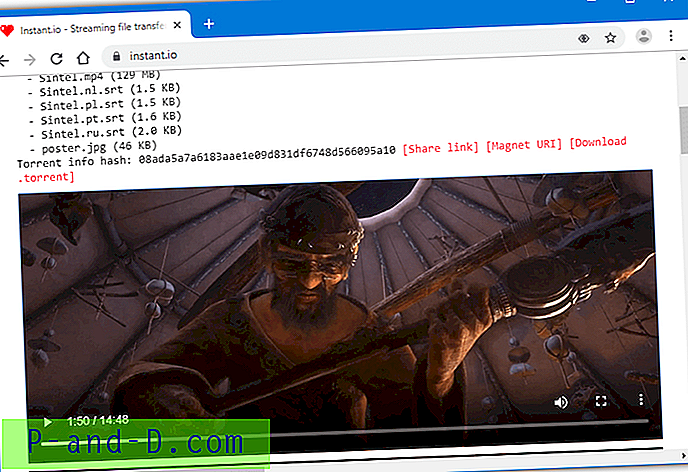
Instant.io og Magnet Player kan ikke spille av formater som MKV, AVI eller H265, og hvis du prøver å spille av en video med et format som ikke støttes, vil ingenting skje. De har det bra med H264, AAC og MP4, men noe som YIFY (YTS.am) utgivelser burde spille ganske bra.
Besøk Instant.io | Magnet Player
4. Webtor
Webtor er forskjellig fra de elektroniske WebTorrent-tjenestene ovenfor fordi den bruker standard BitTorrent. Det har også en fordel i hva som kan spilles og hva som ikke kan. I tillegg til H264 og MP4 støttes store formater som MKV og AVI sammen med den stadig mer populære H265. Hvis videoformatet i torrenten ikke støttes av nettleseren din, blir det automatisk kodet for avspilling.
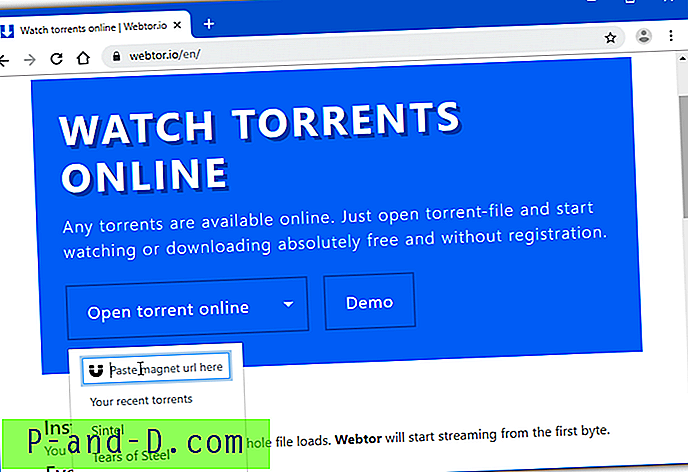
Alt du trenger å gjøre er å klikke på "Åpne torrent online" for å søke etter en torrentfil eller klikke på pilen og lime inn en magnetkobling i boksen. Når torrenten er blitt analysert, hold musepekeren over videofilen og trykk på avspillingsknappen. Ved å trykke på nedlastingsknappen i stedet, starter filen nedlastingen i nettleseren din som en vanlig fil. Etter en kort ventetid begynner den å spille.
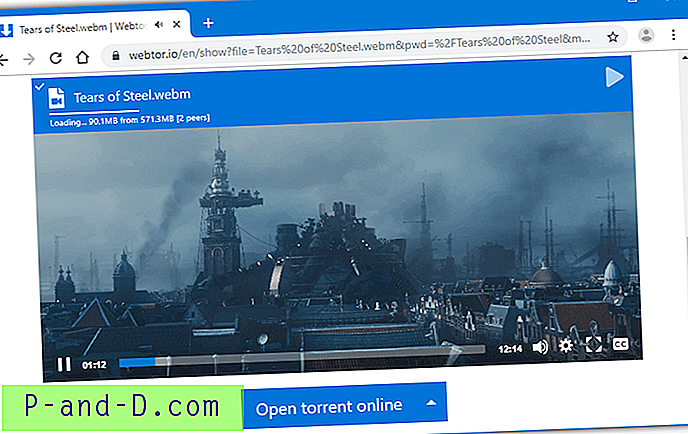
Det er noen veldig nyttige funksjoner som er tilgjengelige i menyen for nettbaserte spillere (tannhjul), slik som at du kan velge lyd- og undertekststrømmer, selv om vi ikke kunne få det til å fungere. URL-knappen for kopieringsstrømmen kan brukes til å kopiere og deretter lime inn lenken i videospillingsprogramvare som MPC-HC, PotPlayer eller VLC. Det er også en Cast-knapp for å sende strømmen til en Chromecast-enhet.
En Webtor Chrome-utvidelse er tilgjengelig som vil åpne en klikket torrent / magnetkobling direkte i Webtor.
Besøk Webtor
5. qBitTorrent
Noen standard torrentklienter har muligheten til å laste ned torrentvideoer på en slik måte at de kan spilles av mens de lastes ned. Den nødvendige funksjonen er å kunne laste ned torrentdata i rekkefølge. Noen klienter kan gjøre dette som Tixati og uTorrent, men verktøyet vi vil se på her er qBitTorrent.
Bortsett fra det sekvensielle nedlastingsalternativet, har qBitTorrent et alternativ å først laste ned start- og sluttdelene av filen (for å hjelpe til med kompatibilitet) og også å starte videoen i en ekstern spiller fra brukergrensesnittet. Alt du trenger å gjøre er å legge til en torrent til qBitTorrent på vanlig måte og krysse av for "Last ned i rekkefølge" og "Last ned første og siste stykker først" før du starter torrenten.
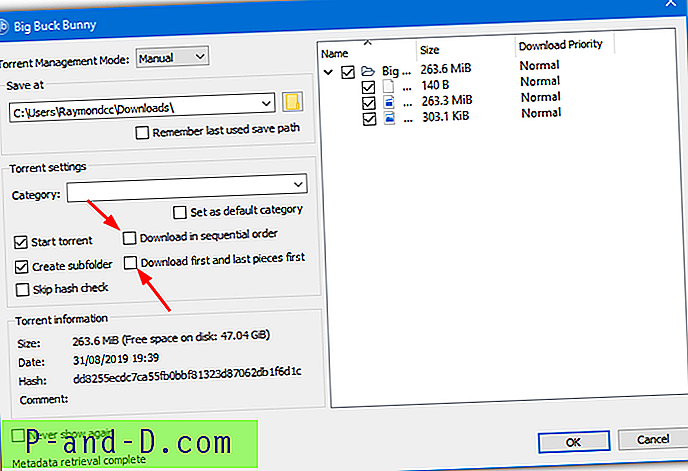
Du kan også velge disse alternativene senere ved å høyreklikke på torrenten i listen. Se fremdriftslinjen til torrenten, og når en betydelig kontinuerlig del av starten er lastet ned (10% +), høyreklikk og velg Forhåndsvis fil. Dette vil starte videoen i systemets standardvideospiller. Forsikre deg om at det ikke er hull i den første blokken av videoen i fremdriftslinjen, eller at den ikke vil spille ordentlig fordi det mangler data.
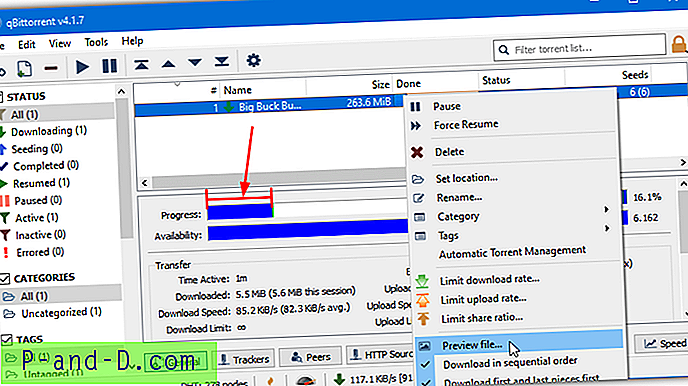
En annen måte å lansere videoen som fungerer på qBitTorrent, uTorrent, Tixati og andre kompatible torrentklienter, er å ganske enkelt åpne den nedlastede videofilen i din favorittvideospiller.
Last ned qBitTorrent
1 2Neste › Se alt